
Mundarija:
- 1 -qadam: Uskuna ulang
- 2 -qadam: IoT platformasi manbalarini yarating
- 3 -qadam: Qurilma turi va qurilmasini yarating
- 4 -qadam: Cloudant uchun xizmat ma'lumotlarini yarating
- 5 -qadam: Twilio -ga ro'yxatdan o'ting
- 6 -qadam: O'simliklarni kuzatish qurilmasiga kerakli paketlarni o'rnating
- 7 -qadam: O'simliklarni kuzatish qurilmasi uchun qizil tugunli dasturni o'rnating
- 8 -qadam: Server uchun tugun qizil dasturini o'rnating
- 9 -qadam: Pi veb -serverini sozlash
- 10 -qadam: Veb -serverda fayllar uchun kod qo'shing
- 11 -qadam: Boshlang
- Muallif John Day [email protected].
- Public 2024-01-30 13:28.
- Oxirgi o'zgartirilgan 2025-01-23 15:14.

Sharh
O'simliklarni kuzatish tizimi (PMS) - bu yashil barmog'ini hisobga olgan holda, ishchi sinfda bo'lgan shaxslar tomonidan yaratilgan dastur.
Bugungi kunda ishlaydigan odamlar har qachongidan ham band; martabasini oshirish va moliyaviy holatini boshqarish. Ish vaqti tobora uzayib, bu odamlarga o'zlari yoqtirgan ishlarni qilishlariga vaqt qoldiradi.
Bu bosh barmog'i yashil bo'lgan, uzoq vaqt ishlagan va uyda hech qanday uy yordamchisi bo'lmagan odamlarga o'z o'simliklariga g'amxo'rlik qilishda muammo tug'diradi.
Shunday qilib, PMS bunday odamlarga yaxshi parvarish qilishda yordam berish uchun yaratilgan, shu bilan birga ular ishlayotganda uyda o'simliklar uchun optimal o'sishni ta'minlaydi.
Bosqichlar haqida qisqacha ma'lumot
Quyida bajariladigan qadamlar haqida qisqacha ma'lumot berilgan
- Uskunani ulash
- IBM Bluemix IoT platformasini sozlash
- Twilio uchun ro'yxatdan o'ting
- Malinali pi (o'simliklarni kuzatish qurilmasi) tugunini qizil rangda o'rnating
- Bluemix tugunini sozlash redSetup veb -serveri
1 -qadam: Uskuna ulang

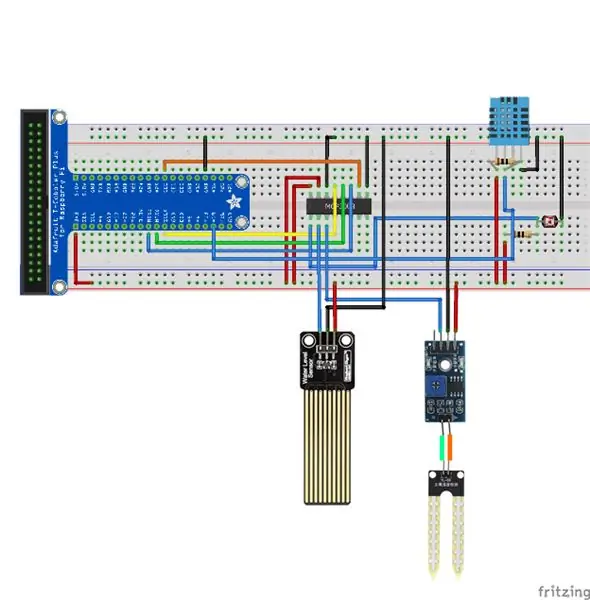
Uskuna talablari
- 2 Malina Pis
- 1 Non paneli
- 1 GPIO tasma kabeli
- 1 GPIO kengaytma taxtasi (T-Cobbler to'plami)
- 1 MCP3008 ADC (Analog raqamli konvertor)
- 1 ta DHT_11 sensori
- 2 10k Ohmli rezistorlar
- 1 nurga bog'liq qarshilik
- 1 Tuproq namligi sensori (YL-69)
- 1 suv sathi sensori
- 26 kabel
Qismlarni ulang
Burilish diagrammasi uchun ushbu qadamning 2 -rasmiga qarang va qismlarni shunga mos ravishda ulang
2 -qadam: IoT platformasi manbalarini yarating

- Bluemix hisob qaydnomangizga kiring va IoT BoilerPlates boshlang'ich sahifasi bo'limiga o'ting.
- Ilova nomini va xost nomini kiriting Bluemix ilovani o'rnatguncha kuting va uning holati "Sizning ilovangiz ishlayapti" deb ko'rsatiladi. Agar u 10 daqiqadan keyin ham ishlamayotgan bo'lsa, yuqoridagi joylashgan qayta ishga tushirish tugmasini bosish orqali ilovangizni qayta ishga tushirishingiz kerak bo'ladi. o'ng burchak
- Yon paneldagi "Ulanishlar" ni bosing, sanab o'tilgan ulanishlardan iotf xizmatining havolasini bosing, siz IOT xizmati konfiguratsiyasiga yo'naltirilasiz, "Ishga tushirish" tugmachasini bosing va iotf konsoliga yo'naltiriladi.
-
Qayta yo'naltiriladigan havolaga e'tibor bering: https://suwdek.internetofthings.ibmcloud.com/dashboard/ ".internetofthings.ibmcloud.com/asboblar paneli/" oldidagi 6 ta harf sizning tashkilot identifikatoringizdir. Bunga e'tibor bering.
3 -qadam: Qurilma turi va qurilmasini yarating
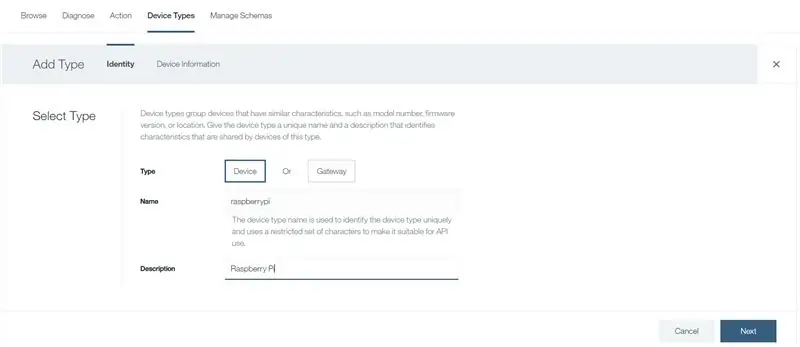
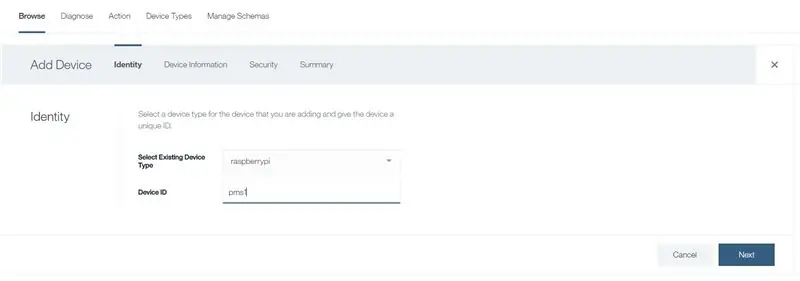
- Siz IOT platformasi konsolida bo'lishingiz kerak.
- Chap yon panelda qurilmalar belgisini bosing
- Yuqoridan "Qurilma turlari" ni bosing
- O'ng yuqori burchakda "Qurilma turini qo'shish" ni bosing
-
Quyidagi ma'lumotlarni kiriting:
- Turi: qurilma
- Ism: malina
- Tavsif: Raspberry Pi
- Keyingisini bosing, so'ng Bajarildi -ni bosing
- Yuqoridan "Ko'rish" ni bosing
- "Qurilma qo'shish" ni bosing
-
Quyidagi ma'lumotlarni kiriting:
- Mavjud qurilma turini tanlang: raspberrypi
- Qurilma identifikatori: pms1
- Xulosa chiqmaguncha keyingisini bosing
- Bajarildi -ni bosing
- Siz qurilmaning hisob ma'lumotlari sahifasiga yo'naltirilasiz. Iltimos, qurilmangiz tafsilotlariga e'tibor bering. Bu juda muhim, chunki autentifikatsiya tokenini tiklab bo'lmaydi
4 -qadam: Cloudant uchun xizmat ma'lumotlarini yarating
- Bluemix konsoliga qayting (https://console.bluemix.net/dashboard/apps)
- Cloud Foundry Services ostidagi cloudantNoSQLDB xizmatini bosing
- Yon tomonda Xizmat ma'lumotlarini bosing
- Yangi hisob ma'lumotlari tugmachasini bosing
- Qo'shish -ni bosing
- Yangi yaratilgan xizmat ma'lumotlarining Harakatlar ustunidagi Hisob ma'lumotlarini ko'rish -ni bosing
- Ushbu ma'lumotnomalarga e'tibor bering. Keyinchalik ular app.py kodini o'zgartirish uchun kerak bo'ladi
5 -qadam: Twilio -ga ro'yxatdan o'ting
- Yangi twilio hisobiga ro'yxatdan o'ting
- Ro'yxatdan o'tgandan so'ng, sizdan loyihani nomlash so'raladi. Mening holatimda, men uni o'simliklarni monitoring tizimi deb nomladim.
- Yon panelda barcha mahsulotlar va xizmatlarni bosing va dasturlashtiriladigan SMS -ni bosing.
- "Ishga tushirish" ni bosing, chunki sizda twilio raqami yo'q, "Raqamni olish" ni bosing.
- Raqamli pop -up ko'rsatiladi. "Bu raqamdan foydalanish" ni bosing.
- Bu twilio raqamiga e'tibor bering, keyinroq sizga kerak bo'ladi.
- Konsol asboblar paneliga o'ting
- Hisob qaydnomangizga SID va avtorizatsiya tokeniga e'tibor bering
6 -qadam: O'simliklarni kuzatish qurilmasiga kerakli paketlarni o'rnating
- Node redsudo npm ni o'rnating -g --unsafe-perm node-red
- Pahosudo pip ni o'rnating paho-mqtt
- Redsudo npm i -g tugunlari-qizil-hissasi-ibm-vatson-iod tugunlari uchun Watson IoT tugunini o'rnating.
-
BCM2835 -ni o'rnating
- wget
- tar zxvf bcm2835-1.52.tar.gz
- CD bcm2835-1.48
- ./ sozlash
- qilmoq
- sudo tekshiring
- sudo make install O'rnatish
- Tugun DHT-Sensorsudo npm node-dht-sensorni o'rnatadi
- Node Contrib DHT Sensor-ni o'rnatish-nonsafe-perm -g tugun-qizil-hissa-dht-sensori
- Endi pisudo -ni qayta ishga tushiring
7 -qadam: O'simliklarni kuzatish qurilmasi uchun qizil tugunli dasturni o'rnating
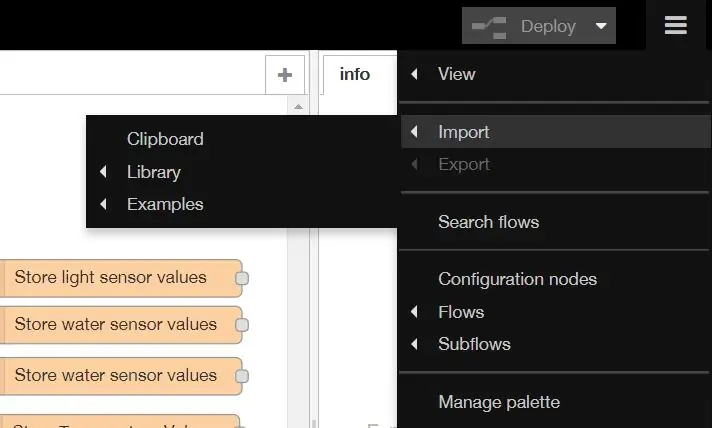
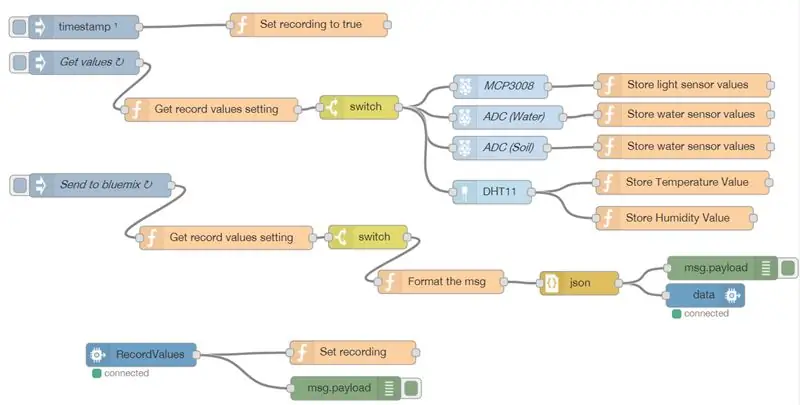
Terminalni ochish va yozish orqali tugunni qizil rangda boshlang
qizil tugunli boshlanish
Node-RED ga xush kelibsiz ==================
20 fevral 07:07:34 - [ma'lumot] Node -RED versiyasi: v0.16.2
20 fevral 07:07:34 - [ma'lumot] Node.js versiyasi: v7.8.0 20 fevral 07:07:34 - [ma'lumot] Linux 4.4.50 -v7+ arm LE 20 fevral 07:07:36 - [ma'lumot] Yuklanmoqda palitrali tugunlar {MODE: {MODE_0: 0, MODE_1: 1, MODE_2: 2, MODE_3: 3}, CS: {yo'q: 64, yuqori: 4, past: 0}, TARBIYOR: {msb: false, lsb: true}, Spi: [Funktsiya: Spi]} 20 fevral 07:07:42 - [ma'lumot] Sozlamalar fayli: /home/pi/.node-red/settings.js 20 Fevral 07:07:42 - [ma'lumot] Foydalanuvchi katalogi: /home/pi/.node-red 20 fevral 07:07:42 - [info] oqimlar fayli: /home/pi/.node-red/start 20 fev 07:07:42 - [info] Server hozirda http da ishlaydi: //127.0.0.1: 1880/20 Fevral 07:07:42 - [ma'lumot] 20 -fevral, 07:07:43 - [ma'lumot] Boshlangan oqimlar
Brauzeringizni oching va qizil tugunli dasturga ulaning
Gamburger belgisini bosing, sichqonchani "import" ustiga bosing va "clipboard" ni bosing, keyin quyida keltirilgan kodni joylashtiring.
[{"id": "d9ac3f49.78dc1", "type": "tab", "label": "Flow 1"}, {"id": "9b23dde8.8ae15", "type": "pimcp3008", " z ":" d9ac3f49.78dc1 "," name ":" MCP3008 "," pin ": 0," dnum ": 0," x ": 636.996208190918," y ": 148.48046493530273," simlar ":
"Ma'lumotlar" va "RecordValues" IoT vatson tugunlarini ilovangizga ulanishi uchun o'zgartirganingizga ishonch hosil qiling.
8 -qadam: Server uchun tugun qizil dasturini o'rnating
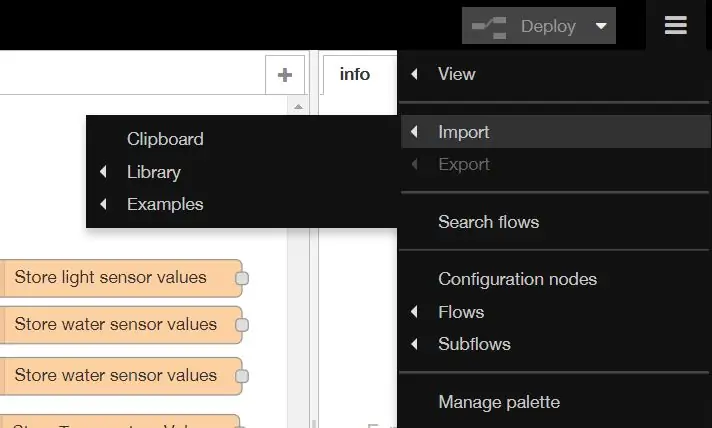
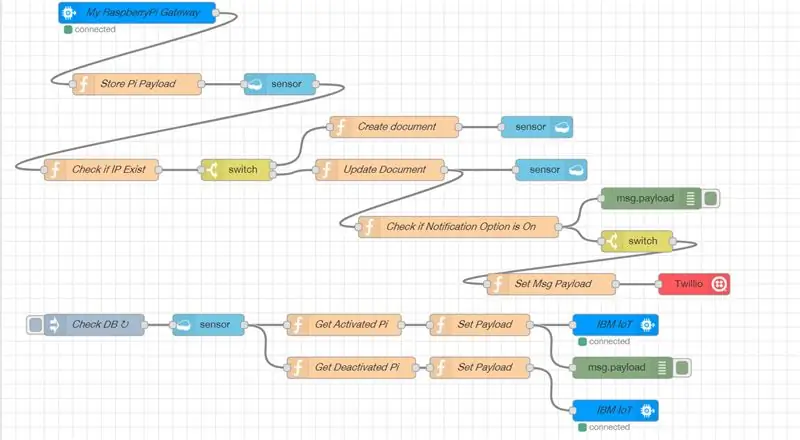
- Bluemix hisobingizga kiring va boshqaruv paneliga o'ting (https://console.bluemix.net/dashboard/apps)
- Bulutli quyish dasturlari ro'yxatining "Marshrut" ustunida joylashgan ilovangizga havolani bosing
- Siz boshqa sahifaga yo'naltirilasiz, "tugun qizil tahrirlovchisiga o'tish" tugmasini bosing.
Oldingi qadamga o'xshab, gamburger belgisini bosing, "import" ustiga olib keling va "clipboard" ni bosing, keyin quyida keltirilgan kodni joylashtiring.
[{"id": "5ef69739.4622e8", "type": "tab", "label": "4 -oqim", "o'chirilgan": noto'g'ri, "ma'lumot": ""}, {"id": "ff6a8be6.47bb08 "," type ":" ibmiot in "," z ":" 5ef69739.4622e8 "," autentifikatsiya ":" boundService "," apiKey ":" "," inputType ":" evt "," logicalInterfaceId ": "", "ruleId": "", "deviceId": "", "applicationId": "", "deviceType": "", "eventType": "+", "commandType": "", "format": "json", "name": "Mening RaspberryPi shlyuzim", "service": "ro'yxatdan o'tgan", "allDevices": rost, "allApplications": "", "allDeviceTypes": rost, "allEvents": rost, "allCommands": "", "allFormats": "", "qos": 0, "x": 150, "y": 60, "simlar":
Tvilio tugunini o'zgartirishga ishonch hosil qiling, shunda twilio hisob ma'lumotlari va twilio raqami tugunda sozlangan.
9 -qadam: Pi veb -serverini sozlash
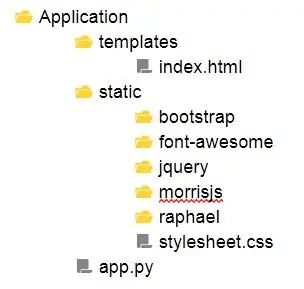
SIZNING IKKINCHI RASPBERRY PIDA …
Kerakli paketlarni o'rnating
Terminalni oching va quyidagi buyruqlarni kiriting:
sudo pip o'rnatish gpiozero
sudo pip o'rnatish idishi
sudo pip install gevent
sudo pip cloudant -ni o'rnating
Fayl tuzilishi
Fayl tuzilishi uchun ushbu qadamning rasmiga qarang
Qo'shimcha statik tarkibni yuklab oling va qo'shing
Veb -ilovalarimiz ta'riflanganidek ishlashini ta'minlash uchun, biz ishlashi uchun qo'shimcha statik tarkibni yuklab olishimiz va qo'shishimiz kerak bo'ladi.
- Bootstrap v3.3.7
- FontAwesome v5.0.1
- jQuery v3.1.0
- Morrisjs v0.5.0
- Rafael v2.2.0
Bootstrap
- Yuklab olingan zip faylini oching (bootstrap-3.3.7-dist.zip)
- Bootstrap-3.3.7-dist papkasini oching
- Barcha tarkibni Application/static/bootstrap -ga chiqaring
FontAwesome
- Yuklab olingan zip faylini ochish (fontawesome-free-5.0.1.zip)
- Fontawesome-free-5.0.2 papkasini oching
- CSS bilan veb-shriftlar papkasini oching
- Barcha tarkibni Application/static/font-awesome-ga chiqarib oling
jQuery
- Jquery-3.1.0.js va jquery-3.1.0.min.js-ni yuklab oling
- Ikkala javascript faylini Application/static/jquery -ga joylashtiring
Morrisjs
- Yuklab olingan zip faylini oching (morris.js-0.5.0.zip)
- Morris.js-0.5.0 papkasini oching
- Application/static/morrisjs -ga barcha tarkibni chiqarib oling
Rafael
- Yuklangan zip faylini oching (raphael-2.2.0.zip)
- Raphael-2.2.0 papkasini oching
- Application/static/raphael -ga barcha tarkibni ajratib oling
10 -qadam: Veb -serverda fayllar uchun kod qo'shing
Quyidagi fayllarni yuklab oling va ularni pi veb -serveridagi tegishli kataloglarga qo'shing
App.py xizmatidagi xizmat ma'lumotlarini bulutli xizmat ma'lumotlariga o'zgartirishni unutmang
QAYD: index.html faylini yuklash bilan bog'liq muammo tufayli men uni.txt fayli sifatida yukladim. Yuklab olingandan so'ng, uni index.html deb o'zgartiring
11 -qadam: Boshlang
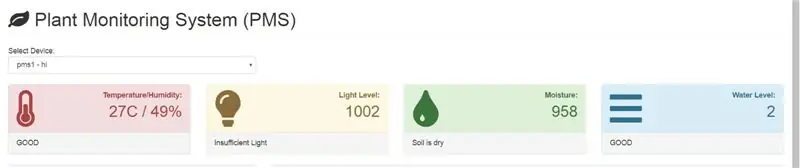
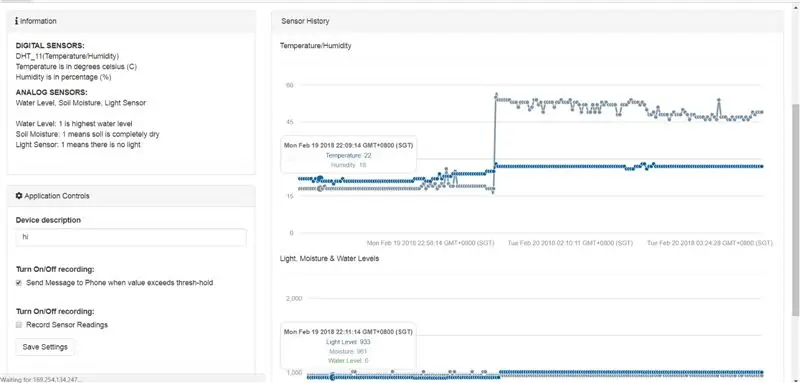
Pi veb -serverida quyidagi buyruqlarni bajaring:
CD ilovasi
sudo python app.py
Tavsiya:
Bluetooth o'simliklarini sug'orish tizimi: 10 qadam

Bluetooth o'simliklarini sug'orish tizimi: *** BLUETOOTH OTIMLARNI SULAMOQ TIZIMI *** NIMA *** Bu ARDUINO UNO (mikrokontroller) platasi bilan ishlaydigan elektron tizim. Tizim Bluetooth texnologiyasidan foydalanuvchidan ma'lumot olish uchun foydalanadi
Suvni monitoring qilish tizimi (Arduino Uno) WIP: 9 qadam

Suvni monitoring qilish tizimi (Arduino Uno) WIP: Bu tizim kichik form faktorida suvni arzon kuzatuvchi qurilmani takrorlash vazifasini bajaradi. Bu dizayn uchun ilhom suv sifati deb nomlangan fan olimpiadasidan olingan. Avvaliga sho'rlik o'lchagich bo'lgan narsa, bunga aylandi
RaspberryPi, WIZ850io bilan IoT bazaviy platformasi: platforma qurilmasi drayveri: 5 qadam (rasmlar bilan)

RaspberryPi, WIZ850io bilan IoT bazaviy platformasi: Platforma qurilmasi drayveri: IoT uchun RaspberryPi platformasini bilaman. Yaqinda WIZ850io WIZnet tomonidan e'lon qilindi. Men Ethernet SW modifikatsiyasida RaspberryPi dasturini qo'lladim, chunki men manba kodini osonlik bilan ishlay olaman. Platforma qurilmasi drayverini RaspberryPi orqali sinab ko'rishingiz mumkin
PInt@t10n: Aqlli o'simliklarni monitoring qilish tizimi: 9 qadam

PInt@t10n: Smart Plant Monitoring System: PI@nt@t10nBu loyiha ibm iot buluti uchun sinov sifatida yaratilgan. Ibm bulutiga ma'lumotlarni yuborish va qabul qilish uchun biz esp-8266-dan foydalanamiz. Esp va ibm bulutlari o'rtasidagi aloqa MQTT orqali amalga oshiriladi. Barcha ma'lumotlarni qayta ishlash va taqdim etish uchun
Suvni tozalash o'simliklarini sug'orish tizimi: 5 qadam

O'simliklarni suv bilan tozalash tizimi: ko'p miqdorda suvni tejabgina qolmay, sug'orishni juda qiziqarli va oson bajaradigan o'simliklarni sug'orish tizimi. Kir yuvish mashinangizda yoki idishlarni yuvish mashinasida qolgan iflos suvdan o'simliklarni yomg'ir yog'dirish uchun juda samarali foydalanish mumkin
